Slik låser du opp et SIM-kort på iPhone på 3 måter
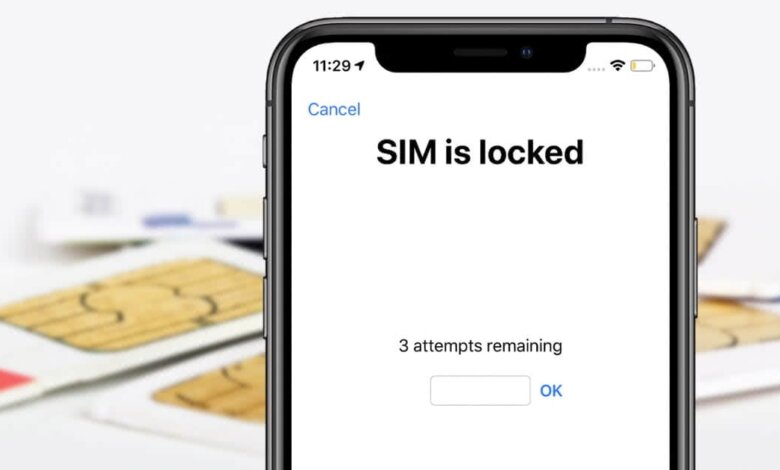
SIM-låsen hjelper til med å forhindre at noen får tilgang til mobildataene dine. Det er en flott sikkerhetsfunksjon som bruker en SIM-PIN for å låse SIM-kortet. Hver gang du starter iPhone på nytt, fjerner SIM-kortet eller bytter tjenesteleverandør, må du angi PIN-koden for å låse opp SIM-kortet. Så hvis du glemmer SIM-PIN-koden eller kjøper en iPhone som er SIM-kortlåst, vil du definitivt bli låst ute av SIM-kortet og telefonen din også, noe som kan være ganske irriterende.
Den gode tingen er imidlertid at det er flere metoder som kan hjelpe deg med å låse opp det låste SIM-kortet. Derfor, ikke bekymre deg hvis du står overfor en slik situasjon. Her i denne guiden viser vi deg hvordan du låser opp et SIM-kort på iPhone ved hjelp av ulike enkle prosedyrer. Du trenger ikke noe spesielt utstyr for å gjøre det. Men først, la oss se på hvorfor iPhone vanligvis sier SIM låst.

Del 1. Hvorfor sier iPhone at SIM er låst?
iPhone sier vanligvis at SIM-kortet er låst når en SIM-PIN er angitt for SIM-kortet. Når du aktiverer SIM-kortlåsen, vil du alltid støte på en skjerm som sier "SIM-kortet er låst" hver gang du tar ut SIM-kortet eller ser ut til å bytte iPhone-operatør. Å bruke en PIN-kode for å låse SIM-kortet på denne måten bidrar til å beskytte mobildataene dine.
Du kan likevel slå av SIM-PIN-koden i tilfelle du oppdager at det plager deg. Du går bare til innstillinger, Trykk på Cellular alternativet, og trykk deretter på SIM PIN. Derfra skriver du inn PIN-koden for SIM-kortet du hadde angitt for å deaktivere den. Hvis du skriver inn feil PIN-kode fire ganger, vil iPhone be deg om en PUK, også kjent som PIN-opplåsingsnøkkelen – du kan bare få den ved å ringe tjenesteleverandøren din.
Noen ganger vil en iPhone si at SIM-kortet er låst fordi du har tastet inn feil SIM-PIN så mange ganger. I dette tilfellet vil SIM-kortet bli permanent låst. Du kan også kjøpe en brukt iPhone som er SIM-kortlåst, så den vil også vise dialogboksen som sier "SIM-kortet er låst". Uavhengig av situasjonen du er i, her er hvordan du låser opp et SIM-kort uten PUK-kode på iPhone.
Del 2. Slik låser du opp SIM-kortet ditt på iPhone
Lås opp iPhone SIM-kort via telefonappen
Hvis dialogboksen "SIM er låst" har forsvunnet, er den beste og enkleste måten å få den tilbake slik at du kan låse opp SIM-kortet og iPhonen, å åpne telefonappen og ringe en av kontaktene dine eller hvilket som helst tall.
Det kan være hvilken som helst tilfeldig kontakt. Dialogboksen vil dukke opp, slik at du kan legge inn PIN-koden til SIM-kortet. Du trenger ikke engang å ringe et ekte nummer. Du kan ringe et falskt nummer som "333" og trykke på den grønne knappen.
Lås opp SIM-kort via iPhone-innstillinger
Hvis du leter etter en annen måte å låse opp SIM-kort uten PUK-kode på iPhone, så er dette det. Deaktivering av SIM-PIN-koden er en enkel metode som kan hjelpe deg med å låse opp SIM-kortet. Du vil bli bedt om å oppgi PIN-koden for SIM-kortet under prosessen, så du bør angi den i tilfelle du husker den. Ikke prøv å gjette det hvis du ikke er sikker på at det er riktig SIM-PIN. Hvis du er sikker på at du vil fortsette, skriv bare inn standard SIM-PIN som du finner på kundeservicesiden eller servicedokumentet. Derfra låser du opp SIM-kortet på iPhone via Innstillinger ved å følge disse trinnene.
- Start innstillinger på iPhone.
- Trykk på Telefon alternativ. Deretter trykker du på "SIM PIN".
- Slå nå av SIM-PIN-koden.
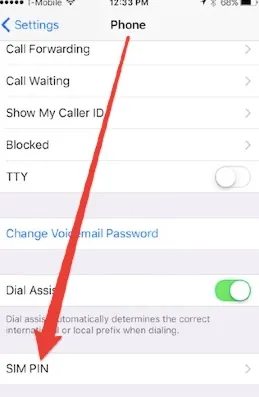
Tips: Du kan endre den gamle SIM-PIN-koden på din iPhone, slik at du neste gang kan bruke en ny SIM-PIN-kode for å låse opp SIM-kortet.
Del 3. Lås opp deaktivert iPhone med iPhone Unlocker
iPhone Unlocker er et utrolig, hendig verktøy for å låse opp en iPhone som er låst av en hvilken som helst skjermlås. Den er i stand til å effektivt fjerne ulike typer skjermlåser. Så det spiller ingen rolle hvilken type skjermlås du har tenkt å låse opp fordi dette programmet vil hjelpe deg med å få tilbake tilgang til den SIM-kortlåste enheten din med bare et enkelt klikk.
Gratis nedlastingGratis nedlasting
Dessuten er verktøyet i stand til å fjerne iPhone-passord uten å ende opp i iCloud-aktiveringslåseskjermen. Det beste er at den låser opp enheten din uten å forårsake tap av data. I tillegg kan iPhone Unlocker fungere med alle iOS-versjoner og nesten alle iPhone-modeller. Så last den ned og installer den på datamaskinen din for å bruke den.

Del 4. Vanlige spørsmål om SIM-kort på iPhone
Q1. Kan jeg bare bytte SIM-kort på min iPhone?
Mange har spurt om de bare kan bytte SIM-kort på iPhone. Vel, svaret er et absolutt ja. Du kan faktisk bytte SIM-kort på iPhones. Kan jeg bare bytte SIM-kort på iPhone?
Q2. Kan jeg fjerne SIM-låsen fra iPhone?
Ja, du kan virkelig fjerne SIM-låsen fra iPhone. Instruksjonen eller prosedyren for å gjøre det varierer imidlertid avhengig av operatøren og telefonmodellen. Generelt kan du imidlertid kontakte operatøren din, og de kan hjelpe deg med å bli kvitt SIM-låsen.
Q3. Hvordan kan jeg overføre mitt nåværende SIM-kort til en ny iPhone?
Gå til din nye iPhone og start Innstillinger-appen. Åpne Cellular-alternativet og trykk deretter på Konfigurer mobil eller Legg til eSIM. Deretter trykker du på alternativet Overfør fra iPhone i nærheten eller velger et telefonnummer. Gå nå til din gamle iPhone og bekreft overføringen ved ganske enkelt å følge instruksjonene.
konklusjonen
Hvis du ville vite hvordan du låser opp et låst SIM-kort på iPhone, kan du utforske tilnærmingene vi har delt ovenfor. De er alle mulige løsninger som kan hjelpe deg med å overvinne SIM-kortlåsen og få tilgang til iPhone.
Gratis nedlastingGratis nedlasting
Hvor nyttig var dette innlegget?
Klikk på en stjerne for å rangere det!
Gjennomsnittlig rangering / 5. Stemmeantal:




